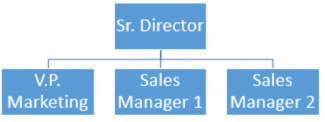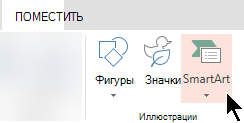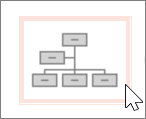Используйте Графический элемент SmartArt, чтобы создать организационную диаграмму для отображения связей отчетов в организации.
-
На вкладке Вставка нажмите кнопку Смарт-арт.
-
В разделе Иерархия выберите макет диаграммы.
Диаграмма по умолчанию добавляется на холст с текстовым редактором на левой границе.
-
Используйте текстовый редактор для назначения меток для каждого поля. Текстовый редактор содержит многоуровневый маркированный список. Каждый элемент маркера представляет отдельного человека в организационной диаграмме.
-
Чтобы изменить иерархию на диаграмме, выберите элемент и на вкладке SmartArt выберите параметр Повысить или Понизить .
-
На панели инструментов используйте вкладку SmartArt , чтобы при необходимости применить к диаграмме другой стиль или цвет.